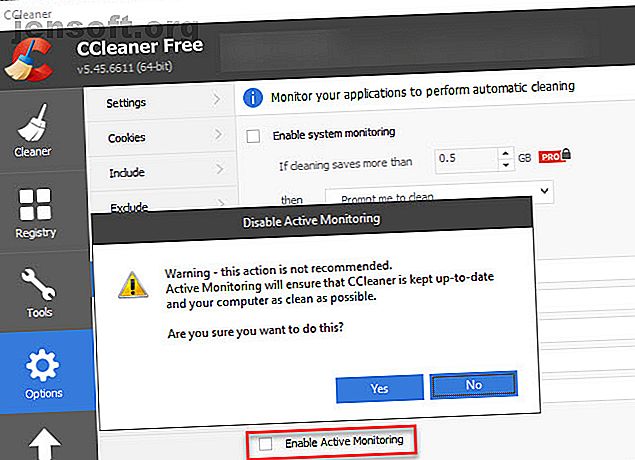
¿Es seguro CCleaner? No exactamente. Y le mostramos cómo reemplazarlo
Anuncio
Algunos programas de Windows están tan arraigados en la mente de los usuarios de PC que no pensamos dos veces en recomendarlos. Desafortunadamente, esto lleva a problemas importantes cuando una herramienta popular se vuelve deshonesta.
Eso es exactamente lo que sucedió con CCleaner. Una vez que la utilidad de mantenimiento de Windows favorita de todos, su comportamiento cada vez más sombrío significa que ahora debe dejarlo en el polvo.
He aquí por qué ya no puede confiar en CCleaner y con qué reemplazarlo.
¿Por qué CCleaner ya no es seguro?
CCleaner, una vez una aplicación ordenada sin historial de problemas, ha tenido varios problemas importantes en menos de un año. Lamentablemente, esto no es sorprendente después de que Avast adquirió el desarrollador de CCleaner Piriform en julio de 2017.
CCleaner fuerza silenciosamente las actualizaciones
La última controversia de CCleaner proviene de ignorar las preferencias del usuario sobre la búsqueda de actualizaciones. Un usuario en los foros de Piriform notó que CCleaner se había actualizado automáticamente en su sistema sin su permiso. Al final resultó que, eso es exactamente lo que sucedió.
Un miembro del personal de Piriform respondió con lo siguiente:
"Desde el lanzamiento de v5.46, hemos actualizado algunos usuarios a esta versión para cumplir con los requisitos legales y brindarles a los usuarios más autonomía y transparencia sobre sus configuraciones de privacidad".
Es un poco irónico afirmar que ingresar al sistema de un usuario sin su permiso y realizar cambios es un movimiento basado en la privacidad y la transparencia. Este es especialmente el caso cuando esa última versión de CCleaner tiene las opciones de recopilación de datos habilitadas de forma predeterminada (consulte la sección a continuación).
Mira el video a continuación para ver la actualización forzada que ocurre al instalar una versión anterior de CCleaner:
Si un usuario dice que no desea recibir actualizaciones automáticas de software, la aplicación debería respetarlo.
Monitoreo de CCleaner
La mayor controversia reciente de CCleaner se produjo en la versión 5.45. Esto incluyó una función llamada "Monitoreo activo", una característica bastante estándar que recopila información anónima sobre su sistema. Puede desactivarlo para desactivar la función, ¿o sí?

Como resultado, si deshabilitó Active Monitoring en CCleaner, el software lo volvió a habilitar automáticamente después de reiniciar o volver a abrir CCleaner . Este es un comportamiento extremadamente sospechoso. Aunque Piriform ha retrocedido al extraer la versión 5.45 de la página de descarga principal por un tiempo, los usuarios molestos huyeron en masa.
Además, esa versión de CCleaner fue mucho más difícil de dejar. Cuando hizo clic en la X para cerrar el software, se minimizó en su bandeja del sistema. Si hizo clic con el botón derecho en su icono, no había opción para salir de CCleaner. Esto significa que tenía que cerrarlo con el Administrador de tareas, que los usuarios novatos podrían no saber cómo hacer.

Por lo tanto, CCleaner ahora se ejecutaba constantemente en segundo plano, recopilando datos para Avast. Esto sucede a pesar de que la mayoría de las personas solo abren CCleaner cuando es necesario y solicitan que no se recopile esta información.
Malware distribuido CCleaner
Antes de esto, Piriform descubrió que CCleaner fue pirateado y distribuyó malware. CCleaner distribuía malware por un mes CCleaner distribuía malware por un mes CCleaner, un popular software de seguridad con una reputación impecable, distribuía malware durante la mayor parte del tiempo. mes. Lo que significa que necesita actualizar lo antes posible. Lee mas . La versión de 32 bits estaba infectada con un troyano que recopilaba información sobre los sistemas en los que estaba instalado. También tenía la capacidad de ejecutar código en los sistemas afectados.
Afortunadamente, la compañía lo atrapó antes de que pudiera ocurrir un ataque generalizado. Pero es bastante vergonzoso que una compañía de seguridad de primer nivel como Avast haya tenido un error tan vergonzoso.
Desde su adquisición por Avast, CCleaner también muestra ventanas emergentes que lo acosan para actualizar a la versión paga (que tiene una función de limpieza automática). Y la instalación de CCleaner a veces muestra una oferta para instalar Avast, que debe desmarcar para evitar.
Con todo esto combinado, suficiente es suficiente. Si se hartó de este comportamiento desagradable y sombrío, es hora de decir adiós a CCleaner.
Cómo desinstalar CCleaner
El primer paso es eliminar CCleaner de su computadora. Hacerlo es fácil. Dirígete a Configuración> Aplicaciones> Aplicaciones y características . Desplácese por la lista o use el cuadro de búsqueda para buscar CCleaner . Haga clic en su nombre, luego elija Desinstalar .

Con qué reemplazar CCleaner
La buena noticia es que en realidad no necesita CCleaner: Windows 10 tiene la mayor parte de su funcionalidad incorporada, consulte nuestra guía para limpiar Windows 10 La mejor manera de limpiar Windows 10: una guía paso a paso La mejor manera limpiar Windows 10: una guía paso a paso ¿No sabes cómo limpiar Windows 10? Aquí hay una guía clara paso a paso para que su PC vuelva a estar ordenada. Lee mas . Y puede instalar otras herramientas para el resto.
Limpieza de archivos basura
La herramienta de limpieza de disco desde hace mucho tiempo facilita la limpieza de archivos basura de su sistema. Ejecútelo escribiendo su nombre en el menú Inicio, luego elija el disco que desea escanear. Marque las casillas para varios tipos de archivos para limpiar, y ya está todo listo.

Para una interfaz más nueva, también puede acceder a la función de detección de almacenamiento en Windows 10 en Configuración> Sistema> Almacenamiento . Haga clic en Liberar espacio ahora en Almacenamiento para eliminar varios tipos de archivos innecesarios.

Borrar cachés
Además de borrar archivos innecesarios, CCleaner también limpia el caché de su navegador y otros programas. Sin embargo, puede borrar el historial del navegador, la memoria caché y otra información Cómo borrar el historial del navegador de forma manual y automática Cómo borrar el historial del navegador de forma manual y automática Los sitios web que visita dejan huellas en su computadora. Le mostramos cómo eliminar su historial de navegación en Firefox, Chrome, Edge e Internet Explorer. Leer más justo dentro de él. Además, los modos incógnito o privado le permiten navegar sin guardar ninguna información en primer lugar.
Borrar el caché para ahorrar espacio no es una solución a largo plazo porque su navegador lo recreará cuando sea necesario. El caché ayuda a que su navegador funcione de manera más eficiente, por lo que normalmente no necesita borrarlo a menos que tenga un problema.

Desinstalar programas y eliminar elementos de inicio
La sección Herramientas de CCleaner incluye varias funciones que duplican las opciones integradas de Windows. Para desinstalar el software, visite la misma página que hizo anteriormente para eliminar CCleaner en Configuración> Aplicaciones> Aplicaciones y características .
Administración de programas de inicio Cómo usar la carpeta de inicio de Windows 10: todo lo que necesita saber Cómo usar la carpeta de inicio de Windows 10: todo lo que necesita saber La carpeta de inicio de Windows 10 le permite administrar qué programas se ejecutan al inicio. Aquí le mostramos cómo encontrar la carpeta de inicio y administrar sus programas. Leer más es fácil con el Administrador de tareas. Presione el atajo Ctrl + Shift + Esc, o haga clic derecho en la Barra de tareas y elija Administrador de tareas, para abrirlo. Cambie a la pestaña Inicio y verá todo lo que se ejecuta cuando inicie sesión. Haga clic con el botón derecho en una opción y presione Desactivar para eliminarlo del inicio.
Si lo prefiere, también puede administrarlos en Configuración> Aplicaciones> Inicio .

Encuentra lo que está ocupando espacio
CCleaner tiene una herramienta básica de analizador de disco que le muestra los cerdos de espacio más grandes en su sistema. Como era de esperar, tiene mejores opciones para el análisis de disco ¿Necesita una limpieza de disco? Visualice lo que ocupa espacio en su PC con Windows ¿Necesita una limpieza de disco? Visualice lo que ocupa espacio en su PC con Windows Oh, la presión cuando se queda sin espacio en disco. ¿Qué borrar? La forma más rápida de localizar archivos basura es usar una herramienta que lo ayude a visualizar la estructura de archivos de su sistema. Lee mas .
Otras características de CCleaner
Lo anterior son las principales características de CCleaner, pero es posible que también desee reemplazar las otras funciones menores. En cada caso, tiene opciones que no son desagradables como CCleaner.
No se preocupe por la herramienta Complementos del navegador : puede administrar las extensiones de su navegador Cómo limpiar las extensiones de su navegador (La forma fácil) Cómo limpiar las extensiones de su navegador (La manera fácil) Si regularmente revisa extensiones interesantes, entonces Probablemente sea el momento de limpiar los complementos que ya no desea, le gustan o necesitan. Aquí se explica cómo hacerlo fácilmente. Leer más manualmente. Y hay otros buscadores de archivos duplicados Eliminar archivos duplicados rápidamente con estas herramientas Eliminar archivos duplicados rápidamente con estas herramientas Una de las formas más rápidas de obstruir su disco duro es almacenar archivos duplicados. La mayoría de las veces, probablemente ni siquiera se dé cuenta de que tiene archivos duplicados. Vienen de una variedad ... Leer más con más características también.
La restauración del sistema es un duplicado de la funcionalidad incorporada de Windows, mientras que puede usar otras herramientas para borrar completamente un disco. 4 formas de eliminar completamente su HDD. 4 formas de eliminar completamente su HDD. Si solo desea deshacerse de él, es muy importante borrar de forma segura todo en su disco duro. ¿Pero cómo haces eso? Lee mas .
Por último, no se preocupe por perder el limpiador del Registro. Los limpiadores de registro son inútiles, ya que incluso eliminar miles de entradas no válidas no tendrá el menor efecto en el rendimiento. Hay una mejor posibilidad de que rompas algo limpiando el Registro que reparándolo, así que déjalos en paz.

Reemplazos completos para CCleaner
Las herramientas y aplicaciones de Windows anteriores deben ocuparse de todo lo que usó para CCleaner. Pero en caso de que no pueda vivir sin una aplicación de limpieza dedicada, le recomendamos alternativas como atomiccleaner o BleachBit.
¿Ya has abandonado CCleaner?
Es una pena ver que una herramienta de Windows que alguna vez fue venerada llegara tan lejos. Una vez se centró en ayudarlo a limpiar basura, pero se ha convertido en un software en sí mismo. Si bien Piriform ha realizado cambios en el monitoreo, estos son demasiado pequeños y demasiado tarde. Y las actualizaciones forzadas son otro comportamiento molesto que se parece más al malware que a una utilidad útil.
Debe usar una herramienta que respete su privacidad y preferencias y que no sea susceptible al malware. Eche un vistazo a otras aplicaciones de seguridad populares que debe reemplazar 5 aplicaciones populares de seguridad y privacidad que debe desinstalar y reemplazar 5 aplicaciones populares de seguridad y privacidad que debe desinstalar y reemplazar No todas las aplicaciones de seguridad y privacidad son iguales. Aquí hay cinco aplicaciones de seguridad y privacidad que debe desinstalar y con qué reemplazarlas. Leer más para más como este.
Explora más sobre: CCleaner, .

